Chcesz zaktualizować swoje darmowe konto Spotify do konta Premium i szukasz miejsca, w którym możesz się zarejestrować w aplikacji na iPhone’a lub iPada? Śledź, jak zapłacić za Spotify Premium w aplikacji iOS.
Spotify pozwalał użytkownikom płacić w systemie iOS za swój plan Premium. Jednak w sierpniu 2018 roku firma zaczęła ograniczać nowe konta, aby tylko móc uaktualnić za pośrednictwem swojej strony internetowej.
Spotify od dawna czuje, że Apple działa jako nieuczciwy gatekeeper z praktykami, takimi jak branie 30% cięcia subskrypcji za pośrednictwem iOS. Ten ruch od Spotify, aby umożliwić tylko Premium aktualizacje planu i płatności bezpośrednio linii z jego stanowiska w sprawie strategii Apple.
Jak zapłacić za Spotify Premium w aplikacji iOS
Na iPhonie i iPadzie:
- Przejdź na stronę Spotify i zaloguj się za pomocą swoich danych uwierzytelniających (lub zarejestruj się)
- Tknij ikonę 3 linii w prawym górnym rogu
- Tknij Premium lub Upgrade
- Tknij Start Free Trial
- Wprowadź dane swojej karty kredytowej lub debetowej, następnie kliknij Start 30-Day Trial Now
Oto jak wygląda ten proces:
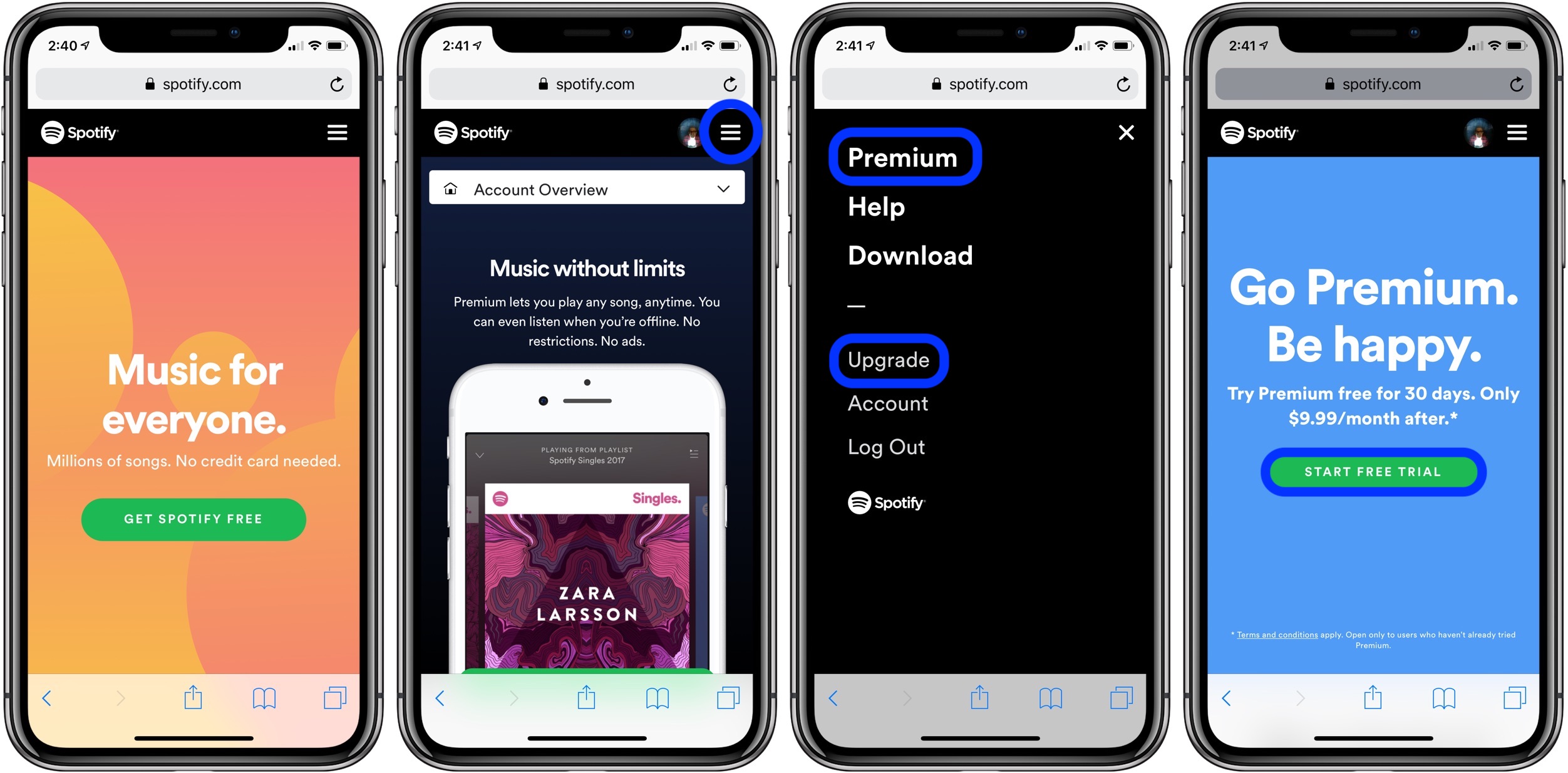
Na komputerach Mac i PC:
- Wejdź na stronę Spotify i zaloguj się za pomocą swoich danych uwierzytelniających
- Po lewej stronie przewiń w dół i kliknij Subscription
- Kliknij Try Premium Free
- Wprowadź dane swojej karty kredytowej lub debetowej, następnie kliknij Start 30-Day Trial Now
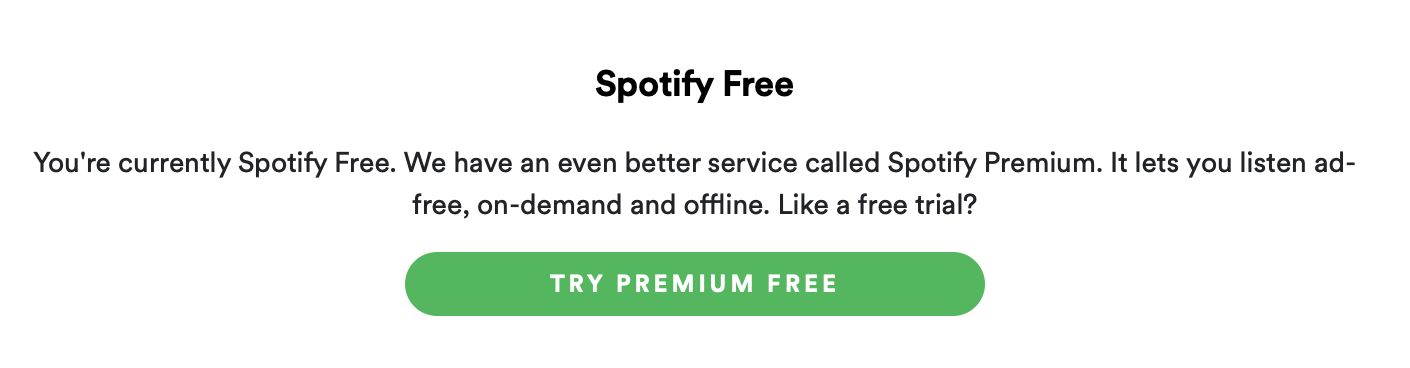
Po zakończeniu darmowego okresu próbnego Twoja karta zostanie obciążona kwotą 10$ + podatek miesięcznie.
Aby dowiedzieć się, jak najlepiej wykorzystać urządzenia Apple, zapoznaj się z naszym przewodnikiem, a także z poniższymi artykułami:
- Jak poprawić słuch, zamieniając iPhone’a i słuchawki AirPods w zdalne mikrofony
- Jak wyłączyć Siri, gdy iPhone jest zablokowany
- Jak sprawdzić, jakie porty USB znajdują się w urządzeniach Apple i innych urządzeniach elektronicznych
- Jak obrócić filmy z iPhone’a i iPada zrobione w złej orientacji
- Jak obrócić zdjęcie w aplikacji Zdjęcia na telefonie iPhone i iPadzie
- Jak losowo odtwarzać lub powtarzać utwory w aplikacji Apple Music na telefonie iPhone i iPadzie
- Jak zablokować notatki na komputerze Mac
- Jak wyświetlać teksty piosenek w aplikacji Apple Music na iPhonie i iPadzie
- Jak zablokować notatki na iPhonie i iPadzie
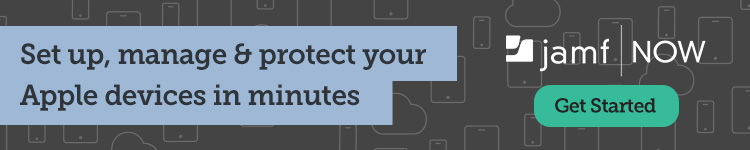
Sprawdź 9to5Mac na YouTube, aby uzyskać więcej informacji o Apple:
FTC: Korzystamy z linków partnerskich auto zarobkowych. Więcej.
Check out 9to5Mac on YouTube for more Apple news: